XAMPPを使用してローカルコンピューターにWordPressをインストールする
公開: 2011-10-02XAMPPはMac(MAMP)とWindowsの両方にインストールして、ライブインターネットサーバーではなくPCでWordPressのローカル開発を可能にします。
XAMPPはWAMPの別のバージョンであり、まったく同じことを行い、どちらもオープンソースソフトウェアです。
どちらのプログラムを使用しても、バックアップファイルを復元し、ローカルPCでホストできます。
データベース用のMySql、ローカルのApacheサーバー、Php、およびWordPressをローカルにインストールして実行するために必要なすべてのものを自動的にセットアップする別のソリューション。
ただし、この投稿の最後で読むことができる両方の長所と短所があります。
XAMPPダウンロードバージョン
Xamppにはさまざまなバージョンが用意されているため、インストーラーが含まれているバージョンを決定したり、zipファイルをダウンロードしたりできます。 Xamppのインストーラーバージョンをダウンロードすることは、始めるための最も簡単で最速の方法です。
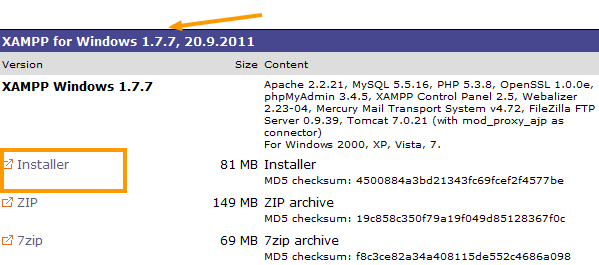
XAMPPバージョン1.7.7をここからダウンロード
XAMPP for Windows
ダウンロードに含まれるものは次のとおりです。
- Apache 2.2.21
- MySQL 5.5.16
- PHP 5.3.8
- phpMyAdmin 3.4.5
- FileZillaFTPサーバー0.9.39
Xamppを使用してWordPressをセットアップするには、これらすべてのコンポーネントが必要です。 使用するcpanelはXAMPPコントロールパネルです。
XAMPPをローカルにインストールする
XamppをローカルPCにダウンロードしたら、インストールを開始します。 XAMPPアイコンをクリックするだけでインストールを開始できます。 開始する前に、次のようなインストールオプションが表示されます。
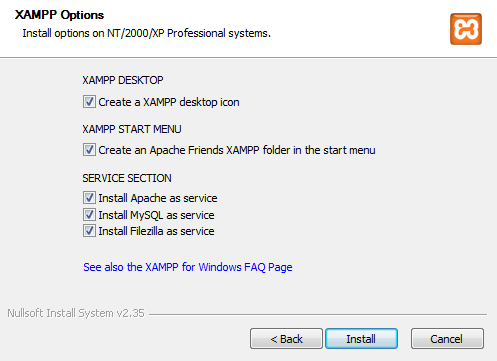
私が持っているような余分なボックスにチェックを入れるよりも、インストール時にデフォルト設定を使用する方が良いです
XAMPPコントロールパネル
かなり大きなプログラムなので、インストールには時間がかかる場合があります。 完了すると、次のようなXamppコントロールパネルにアクセスできます。
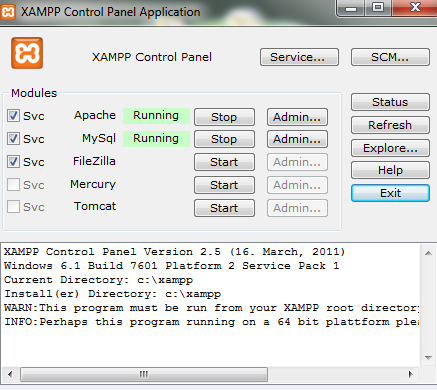
ApacheとMySqlがまだ緑色で実行されていない場合は、起動します。 次に、ブラウザにhttp:// localhostと入力して、サーバーをテストできます。 404エラーが発生した場合は、マシンを再起動し、他のサーバーがローカルにインストールされていないことを確認してください。

ブラウザにhttp:// localhostと入力した後にこの画面が表示された場合は、XAMPPのインストールが正常に完了しています。
オペレーティングシステムに応じて、コンピュータ内にあるWAMP(Windowsユーザー)、MAMP(Mac OS Xユーザー)、またはLAMP(Linuxユーザー)サーバーの所有者になりました。
WAMPにWordPressをインストールする
XamppにWordPressをインストールすることは、WordPressを手動でインストールすることに似ています。 それは難しいことではありませんが、本当に長い道のりを家に持ち帰るようなものです。
データベースをセットアップする
ブラウザでhttp:// locahost / phpmyadmin /に移動し、PhpMyAdminで新しいデータベースを作成します。 パスワードエラーが発生した場合は、テスト証明書を使用して接続をテストしてから、再試行してください。 この画面を使用して例外を追加する必要がある場合があります。
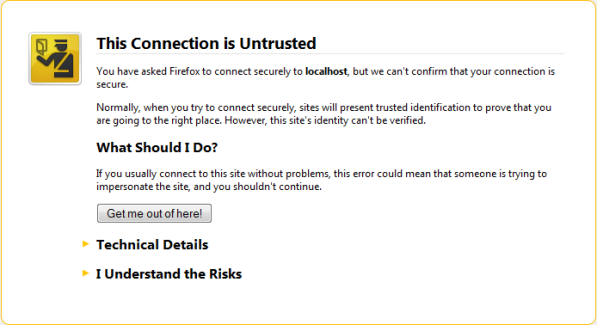
データベース名の作成: [データベース]タブをクリックし、データベースの名前を入力して、[作成]をクリックします。
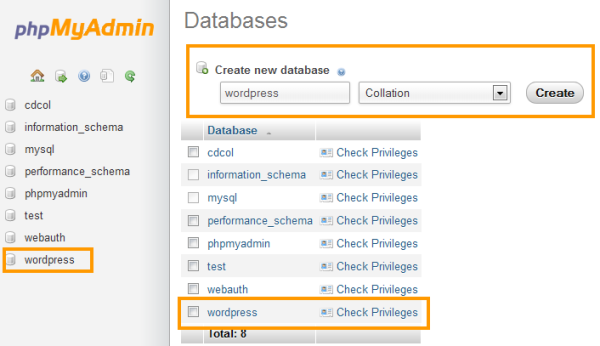
データベースユーザー名の作成:[ホーム]アイコンをクリックし、[権限]をクリックして[新しいユーザーの追加]をクリックします。 後でWordPressconfig.phpファイルに入力する必要があるため、データベース名、ユーザー名、パスワードをメモしておいてください。
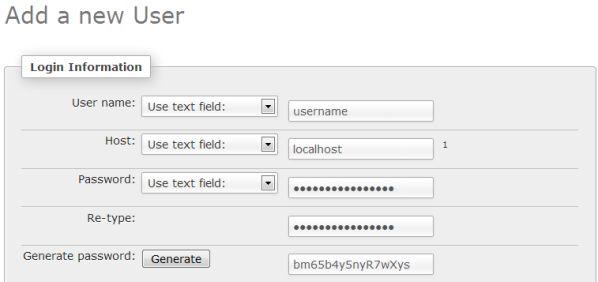

新しいユーザーを作成するとき、実際には同じ名前の新しいデータベースを同時に作成できます
[ユーザーのすべての権限を確認する]を選択し、[移動]をクリックします。
作成したユーザーは、作成したデータベースにアクセスできる必要があります。そのため、最初にユーザー名を作成し、同時にオプションを使用してデータベースを追加する方が簡単です。 成功した場合は、次のようになります。
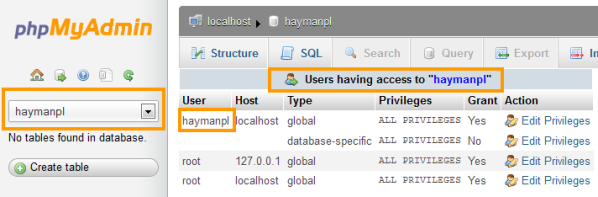
ローカルインストール
今度は、最新バージョンのWordPressをダウンロードして、ローカルにインストールします。
WordPressの手動インストールに関するこのチュートリアルも役立つ場合があります。 以下で、インストールプロセス全体をもう一度説明します。
ダウンロードしたWordPresszipファイルの内容をC:\ xampp\htdocsに抽出します
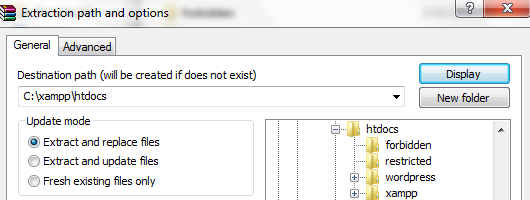
このように見えるはずです
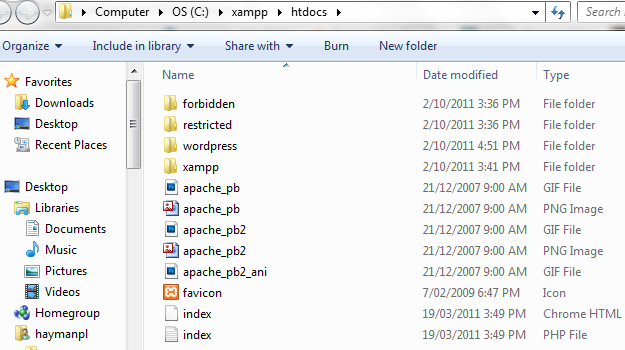
MySqlデータベースの詳細を構成する
次に、前に作成したデータベースの詳細を入力します。 あなたは必要になるでしょう:
- データベース名– haymanpl
- データベースユーザー名– haymanpl
- データベースパスワード– 123456
- データベースホスト–ローカルホスト
wp-config.phpファイル
データベースの詳細を、このディレクトリC:\ xampp\htdocsのwordpressフォルダーにあるwp-config.phpファイルに追加します。
データベースの詳細を追加した後、ファイル名をwp-config-sample.phpからwp-config.phpに変更する必要があります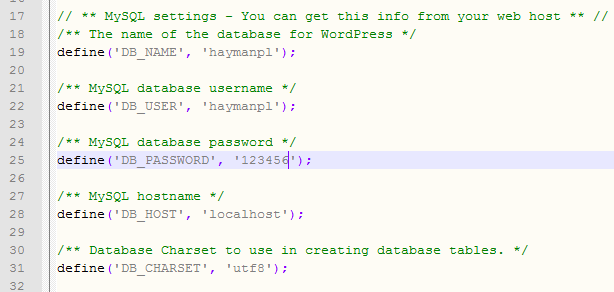
インストールスクリプトを実行する
このアドレスをブラウザに入力しますhttp://localhost/wordpress/wp-admin/install.php
すべてが正しくセットアップされている場合、これによりwp-adminのインストールファイルにアクセスします。 そうでない場合は、戻って問題を見つけるか、プロセスを繰り返す必要があります。
WordPressフォーラムは、インストールに関して長年の経験があるため、行き詰まった場合にヘルプを見つけるのに最適な場所です。
成功。 ここまで進んでこの画面を表示した場合、あなたは伝説です! ユーザー名、パスワード、メールアドレスを入力し、[ WordPressのインストール]と[ガスを使った料理]をクリックします!!! 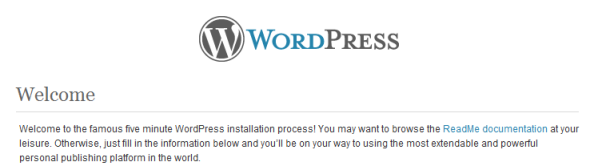
インストール手順に従うだけで、アクセスの詳細は次のとおりです。
- あなたのWordPressサイトhttp:// localhost / wordpress /
- WordPressログインhttp://localhost/wordpress/wp-login.php
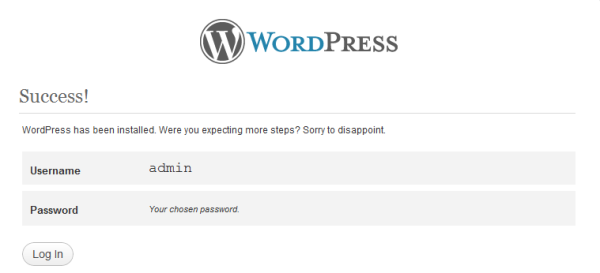
次は何ですか?
WordPress入門の無料ガイドを入手し、WordPressを使用して世界クラスのWebサイトまたはブログを構築してください。 おめでとう!
WordPressをローカルにインストールするためのもう1つのソリューションは、Windowsでのみ機能するMicrosoft Webmatrixですが、XAMPPよりもWordPressをローカルにインストールしてセットアップする方がはるかに簡単です。
結論:
XAMPPを使用してWordPressをローカルにインストールするには、多くの時間と労力がかかるため、十分な時間と忍耐力がない限り、初心者にはお勧めしません。 Microsoft Webmatrixの使用は、すべて自動であるため、はるかに簡単です。
XAMPPを使用する最大の利点は、ライブサーバー上のものと同じ形式でPhpMyAdminを使用できるようになり、Webmatrixを使用する場合よりもサーバー側についてはるかに多くを学ぶことができることです。 ライブサーバーへのWordPressのデプロイは、Webmatrixを使用するとはるかに簡単ですが、学習を逃すこともあります。
WordPressをインストールする最も簡単な方法
最高のWordPressウェブホストを使用することは、それらがすべて「WordPressのワンクリックインストール」を提供するので、WordPressをインストールするためのはるかに速くて簡単な方法です。
注: WAMPサーバーとXAMPPは同じプログラムではありませんが、セットアップとインストールは非常に似ています。 行き詰まった場合は、私に連絡するか、WAMPフォーラムを試してみてください。
